TwinCAT3 与 SMC(EX600总线模块)通讯
本文主要记录了倍福TwinCAT3与SMC的现场总线模块(EX600的SI单元)用EtherCAT协议通讯的配置。
一 SMC EX600模块简介
EX600系列是SMC公司近年来出的新产品——现场总线元件。
是一种连接各种现场总线,实现输入或输出设备的省配线的系统。
SI 单元实现与现场总线的通信。
1 台 SI 单元最大可连接 32 点的集装电磁阀,且可以任意顺序的连接最大 10 连的含 SI 单元的输出单元、输入单元、输出入单元。

- SI单元(SI unit ):进行与现场总线的通信和电磁阀和 ON/OFF。
- 数字输入单元(Digital input unit ):可以导入输入设备的开关输出值。有 PNP 和 NPN 类型。
- 数字输出单元(Digital output unit ):驱动电磁阀、指示灯、蜂鸣器等。有 PNP 和 NPN 类型。
- 数字I/O单元(Digital I/O unit ):附有数字信号的输入和输出两种功能的单元。有 PNP 和 NPN 类型。
- 模拟输入单元(Analogue input unit ):可以连接输出模拟信号的传感器等。
- 模拟输出单元(Analogue output unit ):可以连接导入模拟信号的设备等。
- 模拟输入输出单元(Analogue I/O unit ): 附有模拟信号的输入和输出两种功能的单元。
- 端板(End plate ):连接在 EX600 集装板的 D 侧,接入电源电缆。
- 电磁阀管汇(Solenoid valve manifold ):电磁阀的集合体。电气连接集中在一处的连接器上。
其使用说明书如下:
http://www2.smc.com.cn/Webpdf/zh/DirectionalControlValves/Reduced-wiringFieldbusSystem/EX600.pdf
- 其支持的通讯协议有:
DeviceNet™
PROFIBUS DP
CC-Link
EtherNet/IP™
EtherCAT®
PROFINET
MRP(PROFINET)(订制规格)
Ethernet POWERLINK(订制规格)
Modbus TCP(订制规格)
CC-Link IE Field(订制规格)
EtherNet/IP™ IO-Link主站单元(订制规格)
本例中主要用EtherCAT进行测试。
二 硬件配置
倍福PLC作为TwinCAT主站,EX600 SI单元作为TwinCAT从站。在配置期间,将自动识别从站地址并将其分配给EtherCAT主站产品。(用户不需要设置地址),注意使用EX600的XML文件来执行配置。
在硬件接线完成后,完成以下操作:
2.1 XML文件配置
- XML文件下载
配置EX600需要XML文件,其可从SMC官网下载。
https://www.smc.com.cn/manual/en-jp/?w=E

注意根据具体的元件型号下载响应版本的配置文件,以及注意配置文件的安装说明(如下图),内部有两个版本的ESI文件,请根据自己的配置进行版本选择。

- XML文件安装
(1)将EX600的XML文件复制到以下文件夹。 C: \ TwinCAT \ IO \ EtherCAT
(以上为TwinCAT3安装在默认的文件夹位置,具体根据自己的安装位置而定)
(2)重启TwinCAT3即可。
三 软件配置
在TwinCAT工程项目中配置EX600时,有两种可用的方法,如下:
- 在线自动配置
- 离线手动配置
3.1 在线自动配置
- 将EX600单元连接到EtherCAT网络并提供电源。
- 右键单击【I/O】—— 【Devices】,然后在弹出菜单中单击【Scan】。(下图中未连接硬件,故【Scan】为灰色)

(因现在手边无PLC硬件,无法演示,故以下操作均为官方文档截图,其为TC2教程,与TC3大同小异,可参考学习)




3.2 离线手动配置
-
右键单击【I/O】——【Devices】,然后在弹出菜单中单击【添加新项】。

-
将显示【Insert Device 】窗口。左键点击【EtherCAT】文件的【+】按钮,左键点击新显示的【EtherCAT Master】,左键点击【OK】按钮。
-

-右击【Device7(EtherCAT)】,然后在弹出菜单中左击【添加新项】。 -

-
将显示【Insert EtherCAT Device 】窗口。左键点击【SMC Corporation】的【+】按钮,左键点击【EX600 Series SI Unit】文件的【+】按钮,左键点击【EX600-SEC*EtherCAT SI Unit】,然后左键点击【OK】按钮。

-
【Box1 EX600-SEC】文件将被添加在【Device7 (EtherCAT)】文。左单击【Box1 EX600-SEC】,然后左键点击屏幕右边的【Slots】选项卡。

-
当选择左侧插槽列表中的【Slot0】时,EX600系列的产品编号将显示在右侧屏幕的模块列表中。

-
左键单击右侧模块列表中连接到【Slot0】的EX600系列产品编号。
-
左键单击【<】按钮。选择的单元在左边的槽列表【Slot0】中以【Module1】的形式分配。
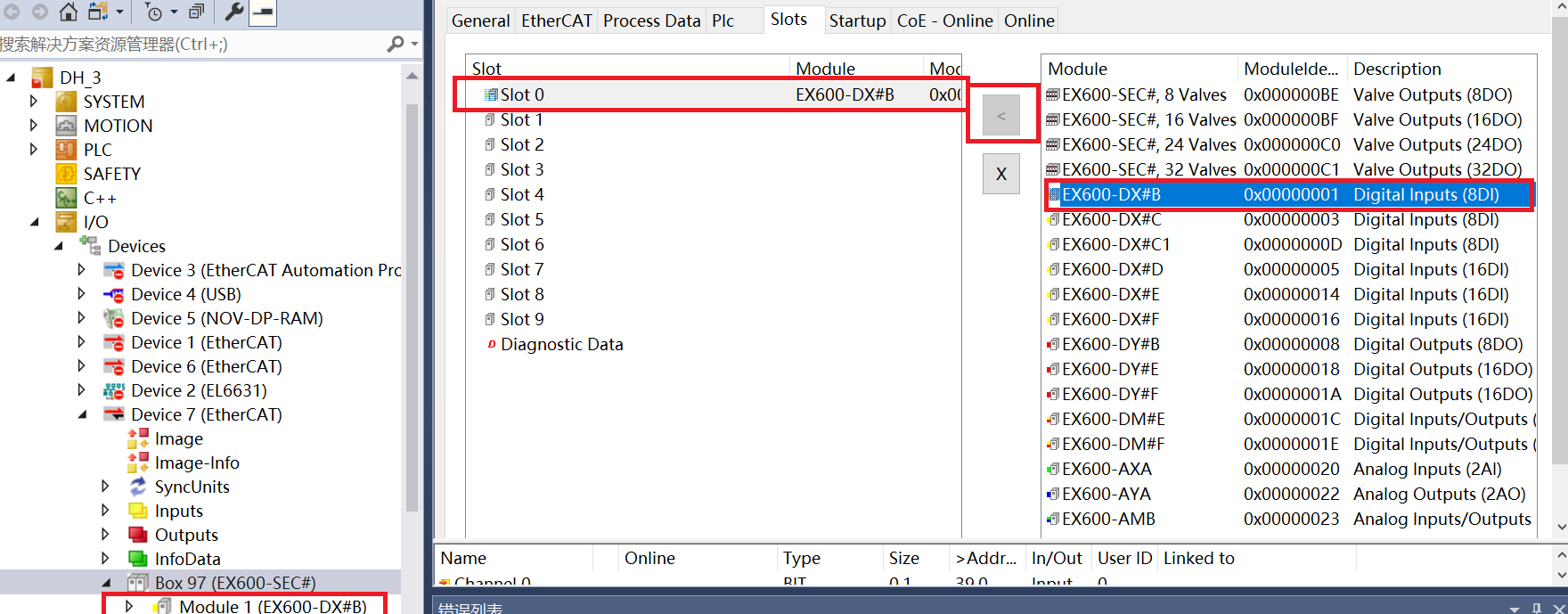
-
类似地,分配所有的I/O单元、SI单元和诊断数据(当指定诊断数据时)
-
连接好产品后,供电。然后,点击【Reload I/O Devices】来在线设置设备。
-
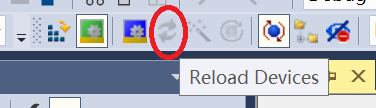
(此处未连接硬件,所以图标为灰色)
至此,EX600就配置完成了,接下来就可以对其扩展的模块进行变量链接【Linked to】并使用了。
【完】
后记
笔者才疏学浅,如有错误,望指出。~
























 2232
2232

 被折叠的 条评论
为什么被折叠?
被折叠的 条评论
为什么被折叠?








